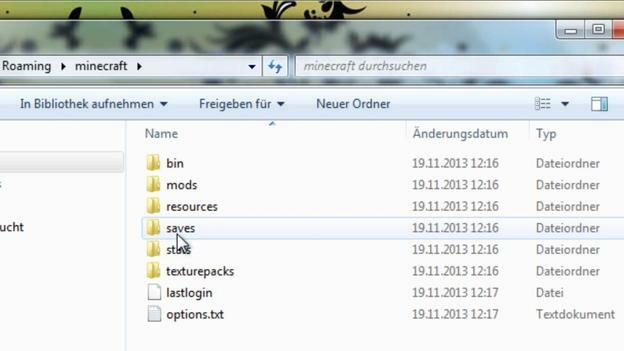VIDEO: kopeerige mäng Minecraftis
Uuesti installimisel Minecraft on vaja mäng täielikult eelnevalt desinstallida. Kuid see tähendab ka seda, et skoor kaotatakse. Kui salvestate selle eelnevalt, saate salvestatud mängu pärast installimist mängu tagasi kopeerida ja jätkata mängu samas kohas.
Minecrafti mängu oleku varundamine
- Et mitte kaotada Minecrafti mänguseisundit - näiteks selle uuesti installimisel - on soovitatav see varundada.
- Selleks avage otsing "Start" kaudu Windows. Sisestage tekstikasti% appdata%. Nüüd kuvatakse otsingutulemustes rändluskaust. Klõpsake seda ja seejärel avage selles sisalduv kaust Minecraft.
- Selles kaustas leiate kausta "Salvesta". Nüüd saate selle oma töölauale kopeerida paremklõpsuga ja klõpsates nuppu "Kopeeri". Seejärel klõpsake töölaual vaba ruumi ja paremklõpsake nuppu "Kleebi". Nüüd salvestatakse kaust "Salvesta", mis sisaldab Minecrafti mängu olekut.
Kuna Minecrafti kaustas "Salvesta" on tavaliselt mitu salvestatud mängu, on soovitatav need täielikult kopeerida. Kui soovite kopeerida ainult ühte salvestatud mängu, valige lihtsalt sobiv fail ja kopeerige see.
Looge Minecrafti varukoopia - nii see toimib
Ehita Minecraftiga oma maailm vastavalt oma isiklikule ...
Kopeerige ja kleepige salvestatud mäng
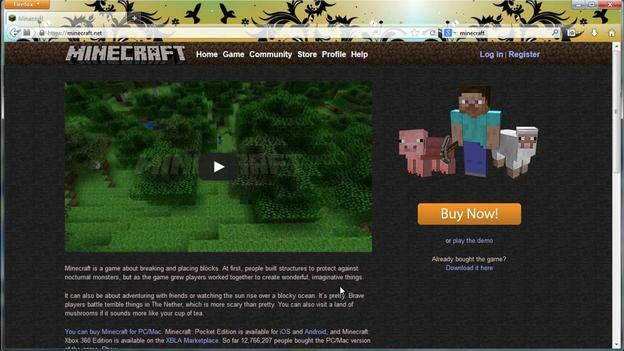
- Pärast Minecrafti uuesti installimist avage näiteks vastav kaust "Salvesta", sisestades Windowsi otsingusse% appdata%.
- Valige töölaualt kaust, paremklõpsake seda ja klõpsake uuesti "Kopeeri". Kuna äsja installitud Minecrafti mängu kaust "Salvesta" ei sisalda salvestatud mängu, kopeerige see kaust sinna.
- Selleks klõpsake vaba välja ja paremklõpsake nuppu "Lisa". Kuna see kaust on juba olemas, kinnitage sellekohane teade nupuga „Kopeeri ja asenda”. Seejärel kopeeritakse salvestatud mäng Minecraftisse ja saate oma mängu jätkata nagu tavaliselt.